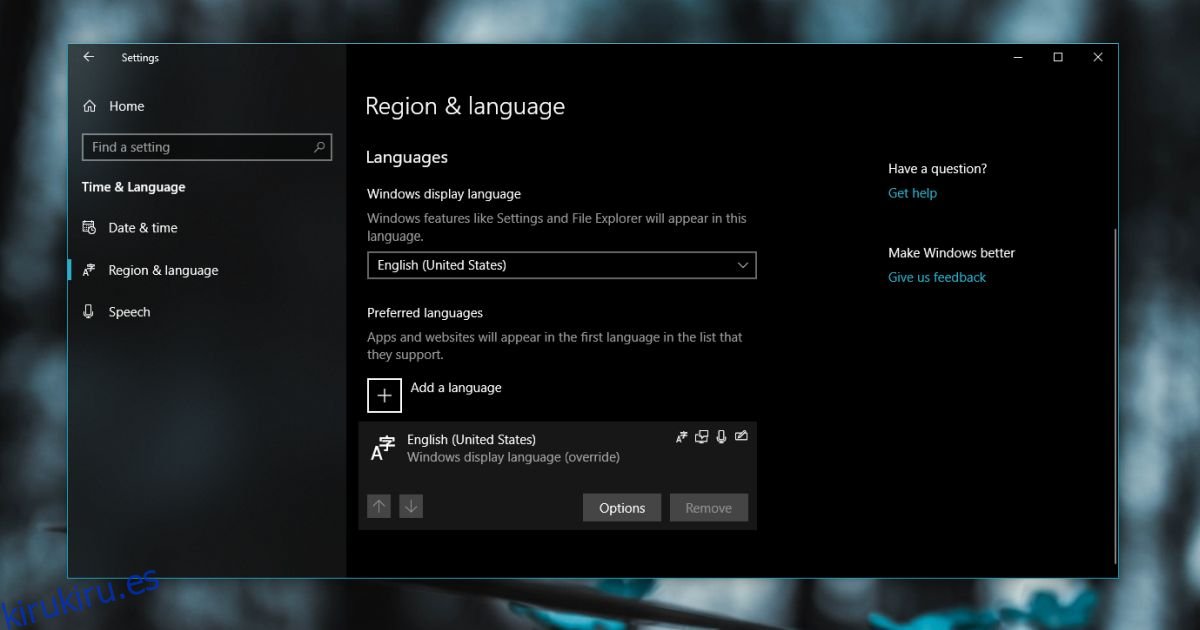La actualización de Windows 10 de abril, también conocida como Spring Creators Update, ya está disponible. Puede esperar a que su sistema se actualice a través de las actualizaciones de Windows o puede descargar manualmente la actualización para obtener la actualización Spring Creators de inmediato. No todas las actualizaciones funcionan sin problemas y, dado que se trata de una gran actualización de funciones, puede esperar que todo tipo de cosas salgan mal. Algunos usuarios ven el error 0x800f081e para el que tenemos una solución. Otros errores seguirán apareciendo a medida que más y más usuarios se actualicen. Si recibe el error 0xc1900101, también hay una solución para eso.
Para corregir el error 0xc1900101, tendrá que editar el registro de Windows y eso requiere derechos administrativos. Le recomendamos encarecidamente que haga una copia de seguridad del Registro de Windows antes de probar esta solución. Eso es un hecho cada vez que decida editar el registro, pero una vez que llegue a la naturaleza de la solución, querrá tener una copia de seguridad.
Reparar error 0xc1900101
Primero, debe eliminar cualquier idioma adicional que haya agregado a Windows 10. Debe tener solo un idioma en su sistema. No hay restricción en cuanto a qué idioma debería ser, pero solo debería haber uno. Puede eliminar un idioma de la aplicación Configuración.
Abra la aplicación y vaya a Hora e idioma. Seleccione la pestaña Región e idioma y seleccione el idioma que desea eliminar. Haga clic en el botón Eliminar debajo de él. Repita para todos los idiomas adicionales que haya instalado.
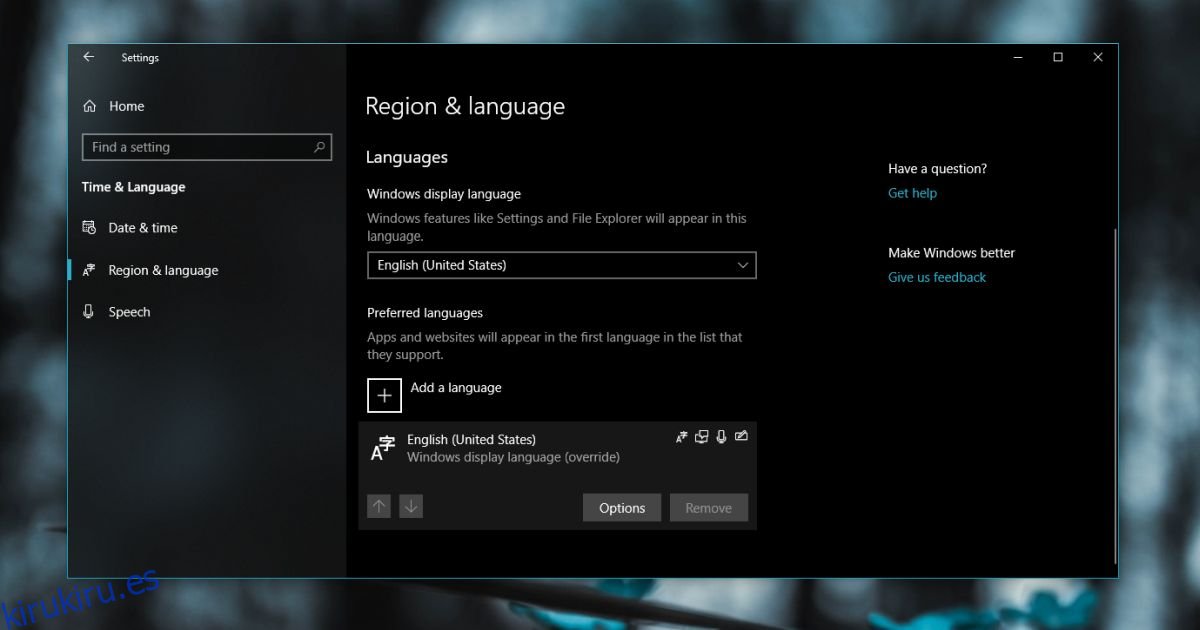
Haga una copia de seguridad del registro de Windows.
Abra el Registro de Windows escribiendo ‘regedit’ en la Búsqueda de Windows, o use el cuadro Ejecutar (Win + R) y escriba ‘regedit’ para abrirlo. Navega a la siguiente ubicación.
HKEY_LOCAL_MACHINESOFTWAREMicrosoftProvisioning
Elimina todas las claves de la clave de aprovisionamiento. Si esto le parece demasiado arriesgado, siga leyendo para conocer una opción alternativa. Si optó por eliminar las claves, puede ejecutar la actualización nuevamente y debería funcionar. Una vez que se complete la actualización, las claves se agregarán automáticamente al registro sin que tenga que hacer nada.
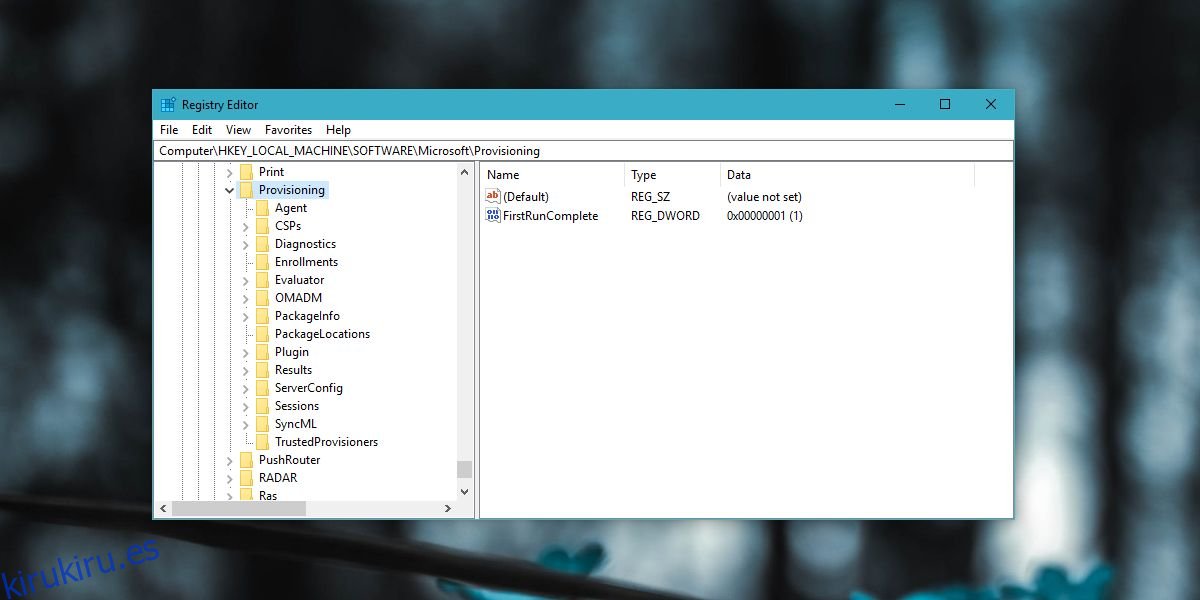
Si no desea eliminar las claves, tiene una opción alternativa. Busque un sistema diferente que ejecute Windows 10. En ese sistema, vaya a esta ubicación, copie todo lo que esté allí. En su propio sistema, vaya a esta misma ubicación y reemplace los archivos que copió del otro sistema.
C:WindowsProvisioning
Luego, regrese al otro sistema que tiene a mano y abra el registro. Exporte las claves de la siguiente ubicación e instálelas en su sistema, es decir, en la que obtiene el error 0xc1900101.
HKEY_LOCAL_MACHINESOFTWAREMicrosoftProvisioning
Ejecute la actualización nuevamente y no debería tener problemas esta vez. Esta solución funcionará independientemente de la versión de Windows 10 a la que intente actualizar.